Разработки уроков по информатике
| Вид материала | Урок |
- Методические разработки уроков по теме «линейные алгоритмы вычисления выражений», 369.32kb.
- Общие принципы и подходы к обучению информатике, 160.44kb.
- Основы творческой разработки урока. Строение уроков основных типов, 302.33kb.
- Уроков к учебнику «Математика. 1 класс», 162.41kb.
- Задачи:. Формировать навыки разговорной речи >. Проконтролировать степень усвоения, 19.02kb.
- Применение метода проектов для разработки уроков и методических рекомендаций при изучении, 83.51kb.
- Учебно-методический комплекс курса по выбору "задачи егэ по информатике" (физико-математический, 704.64kb.
- С. М. Кирова Художественно-графическое отделение Основы композиции костюма Методические, 681.27kb.
- Александровна Тема «Организация движения Черепашки», 482.79kb.
- Типы и формы интегрированных уроков, 434.79kb.
Цели урока:
- помочь учащимся получить представление о мультимедиа, научить создавать мультимедийные презентации.
- воспитание информационной культуры учащихся, внимательности, аккуратности, дисциплинированности, усидчивости.
- развитие мышления, познавательных интересов, навыков работы на компьютере, работы с мультимедийными программными средствами.
Оборудование:
доска, компьютер, компьютерная презентация.
План урока:
- Орг. момент. (1 мин)
- Актуализация и проверка знаний. (5 мин)
- Теоретическая часть. (10 мин)
- Практическая часть. (15 мин)
- Д/з (2 мин)
- Вопросы учеников. (5 мин)
- Итог урока. (2 мин)
Ход урока:
I. Орг. момент.
Приветствие, проверка присутствующих. Объяснение хода урока.
II. Актуализация и проверка знаний.
На прошлом уроке мы познакомимся с тем, что такое мультимедиа, мультимедийные программные средства, мультимедийные презентации, программами для создания презентаций. Давайте вспомним, что вы уже знаете… Учащиеся отвечают.
III. Теоретическая часть.
Электронная презентация демонстрируется на мониторе компьютера или выводится на большой внешний экран электронным способом. Поскольку смена слайдов производится компьютером, появляется возможность добавить в них специальные эффекты перехода, недоступные при использовании пленок. В частности, слайд может «всплывать» в любом месте на экране или, находясь в центре, увеличиваться в размерах, пока не займет весь экран, а также проступать сквозь фон предыдущего слайда. Некоторые шаблоны оформления включают анимационные эффекты, например один из объектов заднего плана может «всплывать» на переднем плане.
В том случае, когда слайд содержит анимацию (анимационные эффекты), его вывод на экран производится поэтапно. Например, вначале появляется заголовок, затем поочередно проступают маркированные пункты списка.
Изменение и добавление переходов
Если презентация не содержит переходов, то смена слайдов на экране происходит практически в одно мгновение. Большинство шаблонов оформления PowerPoint включают эффекты переходов. Чтобы их применить или отредактировать, выберите слайд (слайды), а затем щелкните Показ слайдов → Смена слайдов, чтобы отобразить область задач Смена слайда со списком возможных эффектов.
Многие из переходов, указанных в списке Применить к выделенным слайдам, отличаются только направлением смены слайдов, например Наплыв вверх, Наплыв вниз, Наплыв влево-вверх. Выбранный для слайда эффект перехода вы можете просмотреть, если щелкнете на нужном элементе списка данной области задач. Однако будьте внимательны - демонстрация эффекта происходит очень быстро.
П
 осле добавления в слайд эффекта перехода около эскиза слайда появляется маленький значок. Щелчок на нем также позволяет просмотреть эффект смены слайдов в действии. Не пожалейте времени на ознакомление с переходами разных видов.
осле добавления в слайд эффекта перехода около эскиза слайда появляется маленький значок. Щелчок на нем также позволяет просмотреть эффект смены слайдов в действии. Не пожалейте времени на ознакомление с переходами разных видов.Для каждого эффекта перехода по умолчанию задается скорость смены слайдов. Например, для перехода Появление сверху по умолчанию устанавливается значение Быстро. В области задач Смена слайдов вы можете изменить скорость смены слайдов, выбрать другой эффект перехода или добавить звуковое сопровождение.
Сначала убедитесь, что слайды, к которым необходимо добавить нужный эффект, выделены. В списке Применить к выделенным слайдам выберите эффект перехода, а в списках Скорость и Звук — его скорость и звуковое сопровождение. Список Звук позволяет, в частности, назначить непрерывное воспроизведение звука до замены его новым звуком. Посредством щелчка на последнем элементе этого списка - Другой звук -открывается диалоговое окно Добавить звук, в котором следует выбрать добавляемый звуковой файл (расширение .wav). Несколько таких файлов содержится в папке C:\Windows\Media; огромные коллекции звуковых файлов вы можете найти на различных компакт-дисках. Элементы управления группы Смена слайда используются для того, чтобы определить время автоматической смены. Когда настройка параметров будет завершена, щелкните на кнопке Применить ко всем слайдам, если хотите применить данные параметры перехода ко всем слайдам презентации.
Добавление анимационных эффектов
Е
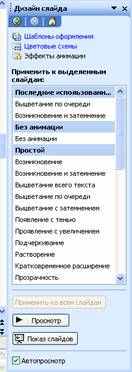 сли эффекты смены слайдов применяются ко всему слайду, то эффекты анимации – к находящимся на слайде объектам. Эффекты анимации задаются для объектов, расположенных в рамках, либо для абзацев, содержащих одиночные маркеры или пункты списков. По отношению к одному объекту можно применить одновременно несколько эффектов анимации. Так, к маркеру списка сначала применяется эффект входа, а затем - эффект выхода. Область задач Дизайн слайда позволяет указать, где и в какой момент данный объект должен появляться на слайде во время презентации (например, вылетать со стороны левой границы после щелчка мышью).
сли эффекты смены слайдов применяются ко всему слайду, то эффекты анимации – к находящимся на слайде объектам. Эффекты анимации задаются для объектов, расположенных в рамках, либо для абзацев, содержащих одиночные маркеры или пункты списков. По отношению к одному объекту можно применить одновременно несколько эффектов анимации. Так, к маркеру списка сначала применяется эффект входа, а затем - эффект выхода. Область задач Дизайн слайда позволяет указать, где и в какой момент данный объект должен появляться на слайде во время презентации (например, вылетать со стороны левой границы после щелчка мышью).Упростить процесс разработки анимации для объектов на всех или только выбранных слайдах, а также для определенных объектов на образце слайдов можно с помощью готовых схем. Выделите слайд (или слайды), щелкните Показ слайдов → Эффекты анимации.
Эффект анимации можно применить ко всему тексту слайда, только к заголовку либо ко всему тексту, исключая заголовок. Чтобы просмотреть эффект анимации, выберите первый слайд презентации и щелкните на кнопке Показ слайдов с текущего слайда.
Настройка параметров анимации
Инструменты настройки анимации позволяют сделать электронную презентацию более интересной и эффективной. Обычно они используются для звукового оформления и оживления отдельных графических элементов слайда.
В обычном режиме вызовите команду Показ слайдов → Настройка анимации. Откроется одноименная область задач, в центре которой будет расположен список объектов, к которым можно применить анимационный эффект. Под списком находятся две стрелки Порядок, позволяющие менять очередность проявления разных эффектов для выделенного объекта.
Д
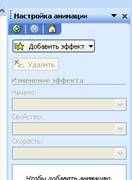 ля того чтобы задать анимационный эффект для текста, выделите его, при этом активизируется кнопка Добавить эффект. В ее раскрывающемся списке выберите нужный эффект, и вы увидите запись, указывающую на соответствие данного эффекта определенному фрагменту текста.
ля того чтобы задать анимационный эффект для текста, выделите его, при этом активизируется кнопка Добавить эффект. В ее раскрывающемся списке выберите нужный эффект, и вы увидите запись, указывающую на соответствие данного эффекта определенному фрагменту текста.Чтобы указать время запуска эффекта анимации выделенного объекта, воспользуйтесь списком Начало либо вкладкой Время диалогового окна, открываемого посредством двойного щелчка в области задач Настройка анимации на объекте, к которому применяется анимационный эффект. В списке Начало выберите один из трех элементов: По щелчку, С предыдущим или После предыдущего. В каждом из трех случаев можно задать задержку во времени перед началом анимации. Кроме того, можно указать время действия эффекта, а также количество повторов.

Раскрывающийся список После анимации позволяет указать, что будет происходить после окончания действия эффекта анимации. Обычно данный эффект применяют в слайдах, содержащих списки. Например, белый цвет текста выделенного списка при появлении нового пункта заменяется серым. С помощью списка Анимация текста можно задать анимационный эффект для всего текста, для отдельных слов или букв.
Добавление гиперссылок на другие слайды
Гиперссылки, аналогичные тем, что встречаются на веб-страницах, применяются и в презентациях PowerPoint. Щелкнув на гиперссылке, пользователь перейдет к другому слайду, другой презентации или веб-странице в Интернете. Для вставки гиперссылки в слайд выделите текст или графический объект, который предполагается использовать как гиперссылку. Обычно это какое-то приглашение или подсказка, например: «Дополнительные возможности». После выделения текста щелкните на нем правой кнопкой мыши и в контекстном меню выберите команду Настройка действия либо выполните команду Показ слайдов → Настройка действия, после чего откроется диалоговое окно Настройка действия.

Существует два способа активизации гиперссылок: щелчок на гиперссылке или наведение на нее указателя мыши. Диалоговое окно Настройка действия содержит две идентичные вкладки; активизируйте одну из них. Выберите переключатель Перейти по гиперссылке и укажите слайд, на который следует перейти. Если вы активизируете элемент Следующий слайд, произойдет переход к следующему нескрытому слайду.
Для того чтобы перейти к определенному слайду, например скрытому, отметьте в списке элемент Слайд, в результате чего откроется диалоговое окно Гиперссылка на слайд. Выберите слайд в списке и щелкните на кнопке ОК. Для создания гиперсылки щелкните на кнопке ОК в диалоговом окне Настройка действия.
Форматирование текста, отображаемого в качестве гиперссылки, автоматически изменяется: он выделяется с помощью подчеркивания и цвета. Изменить форматирование гиперссылок невозможно, однако, задав для окружающего текста то же форматирование, которое использовалось для гиперссылки, вы сможете скрыть таковую.
Демонстрация презентации
Несмотря на то что ваша презентация оформлена с применением специальных шаблонов, элементов форматирования и анимационных эффектов, выносить ее на суд публики еще рано. Сначала необходимо проверить презентацию в действии и настроить параметры показа.
Настройка времени показа слайдов
После добавления эффектов переходов и анимации необходимо провести пробный просмотр всех слайдов презентации. Подобная репетиция очень важна: всегда лучше заранее выявить возможные недостатки, чем делать это на виду у всей аудитории.
Автоматическая и ручная смена слайдов
В PowerPoint существует три режима проведения презентации.
- Управляемый докладчиком. Докладчик получает полный контроль над презентацией. Он может проводить ее вручную или в полуавтоматическом режиме, останавливать для записи замечаний или, скажем, выполнения каких-то действий, а также вести запись выступлений во время презентации. Этот режим удобен для показа презентации на большом экране во время конференции.
- Управляемый пользователем. Слайды отображаются в отдельном окне, содержащем специальные команды и меню, которые предоставляют пользователю возможность самостоятельно управлять презентацией. С помощью этих команд выполняется смена, редактирование, копирование и печать слайдов. Для перехода от слайда к слайду используется полоса прокрутки.
- Автоматический. Презентация демонстрируется без докладчика. В этом режиме целесообразно создавать презентации, предназначенные для показа на стенде фирмы или в рекламном окне. При подготовке автоматической презентации для ее защиты от изменений следует сделать недоступными большинство средств управления.
После завершения автоматической презентации она запускается повторно. То же самое происходит при замене слайдов вручную, когда какой-либо слайд остается на экране более 5 мин.
Во время демонстрации презентации докладчик может либо сам управлять переходами от слайда к слайду, либо поручить это программе. Выбор режима показа производится путем установки флажков по щелчку и автоматически после в области задач Смена слайдов. Прежде чем указать для каждого слайда время показа, прокрутите презентацию несколько раз. Не обновляйте слайды и не демонстрируйте анимационные эффекты слишком быстро, особенно если аудитория видит презентацию впервые. Следует убедиться, что все зрители успевают прочесть заголовки и текст, а также рассмотреть графические объекты. При настройке времени показа полезно медленно читать содержимое каждого слайда вслух.
Для настройки интервалов времени щелкните на кнопке Показ слайдов → Настройка времени. Появятся первый слайд и панель Репетиция, содержащая два секундомера.
Левый секундомер показывает общее время презентации, а правый - время демонстрации текущего слайда. Кроме секундомеров здесь имеются три кнопки: Повторить, Пауза и Далее. Щелкнув на кнопке Далее, вы переходите к следующему слайду. Если нужно прервать работу во время настройки, щелкните на кнопке Пауза, повторный щелчок на ней позволит возобновить работу. В том случае если при настройке была допущена ошибка, щелкните на кнопке Повторить, чтобы повторить демонстрацию презентации и установить другое время показа; в дальнейшем его можно изменить вручную.
После завершения репетиции откроется окно с предложением сохранить назначенные интервалы времени. Щелчок на кнопке Да задает установленные интервалы времени для перехода от слайда к слайду и демонстрации эффектов. В режиме сортировщика слайдов заданный интервал времени будет показан под слайдом. Для того чтобы изменить время отдельного перехода, щелкните на кнопке Смена слайдов панели инструментов Сортировщик слайдов. В результате отобразится область задач Смена слайдов, где можно будет установить новое время показа текущего слайда.
Вопросы:
- Каким образом можно сделать презентацию более привлекательной?
- Как можно добавить переходы между слайдами?
- Как добавить анимационные эффекты?
- Какая разница между «Эффектами анимации» и «Настройка анимации»?
- Что такое гиперссылка?
- Как создать гиперссылку?
III. Практическая часть.
Учитель напоминает как создать презентацию, вставить на слайды текст, изображения; демонстрирует как добавить переходы между слайдами, эффекты анимации, гиперссылки на другие слайды презентации; настроить время демонстрации презентации.
Затем учащимся ставиться задача – создать презентацию, используя информацию на школьном web-сайте (раздел Физика и астрономия). Тема презентации: Планеты солнечной системы. Презентация должна содержать переходы между слайдами, эффекты анимации, ссылки между слайдами.
Учитель демонстрируют пример выполнения задания.
Учащиеся выполняют задание.
IV. Д/з
Знать, что такое мультимедиа, уметь создавать презентации в программе PowerPoint с использованием переходов, анимации, гиперссылок. Дополнительное задание: более подробно познакомиться с автоматическим воспроизведением презентации.
V. Вопросы учеников.
Ответы на вопросы учащихся.
VI. Итог урока.
Подведение итога урока. Выставление оценок.
На уроке мы познакомились с тем, каким образом можно сделать презентацию более привлекательной, что такое гиперссылки и как их создать в презентации. Научились создавать презентации в программе Microsort Office PowerPoint 2003.
Урок №33.
Тема: «Информационное общество».
Цели урока:
- помочь учащимся получить представление об этапах развития общества, различиях содержания жизнедеятельности в индустриальном и информационном обществах, ввести понятие информационное общество и информационная культура.
- воспитание информационной культуры учащихся, внимательности, аккуратности, дисциплинированности, усидчивости.
- развитие мышления, познавательных интересов, навыков работы на компьютере, работы с электронной почтой и Интернет.
Оборудование:
доска, компьютер, компьютерная презентация.
План урока:
- Орг. момент. (1 мин)
- Актуализация и проверка знаний. (5 мин)
- Теоретическая часть. (10 мин)
- Практическая часть. (15 мин)
- Д/з (2 мин)
- Вопросы учеников. (5 мин)
- Итог урока. (2 мин)
Ход урока:
I. Орг. момент.
Приветствие, проверка присутствующих. Объяснение хода урока.
II. Актуализация и проверка знаний.
Учащиеся выполняют компьютерные тесты по предыдущим темам.
III. Теоретическая часть.
Человеческое общество по мере своего развития прошло этапы овладения веществом, затем энергией и, наконец, информацией.
В первобытно-общинном, рабовладельческом и феодальном обществах (в основе существования которых лежало ремесло) деятельность общества в целом и каждого человека в отдельности была направлена, в первую очередь, на овладение веществом.
На заре цивилизации (десятки тысяч лет до н. э.) люди научились изготавливать простые орудия труда и охоты (каменный топор, стрелы и так далее), в античности появились первые механизмы (рычаг и др.) и средства передвижения (колесницы, корабли), в средние века были изобретены первые сложные орудия труда и механизмы (ткацкий станок, часы). Овладение энергией находилось в этот период на начальной ступени, в качестве источников энергии использовались Солнце, вода, огонь, ветер и мускульная сила человека.
С самого начала человеческой истории возникла потребность передачи и хранения информации. Для передачи информации сначала использовался язык жестов, а затем человеческая речь. Для хранения информации стали использоваться наскальные рисунки, а в IV тысячелетии до нашей эры появилась письменность и первые носители информации (шумерские глиняные таблички и египетские папирусы). История создания устройств для обработки числовой информации начинается также еще с древности — с абака (счетной доски, являющейся прообразом счетов).
Индустриальное общество.
Начиная примерно с XVII века в процессе становления машинного производства на первый план выходит проблема овладения энергией (машины и станки необходимо было приводить в движение). Сначала совершенствовались способы овладения энергией ветра и воды (ветряные мельницы и водяные колеса), а затем человечество овладело тепловой энергией (в середине XVIII века была изобретена, паровая машина, а в конце XIX века — двигатель внутреннего сгорания).
В конце XIX века началось овладение электрической энергией, были изобретены электрогенератор и электродвигатель. И наконец, в середине XX века человечество овладело атомной энергией, в 1954 году в СССР была пущена в эксплуатацию первая атомная электростанция.
Овладение энергией позволило перейти к массовому машинному производству потребительских товаров, было создано индустриальное общество. Основными показателями развитости индустриального общества являлись количественные показатели, то есть сколько было добыто угля и нефти, сколько произведено станков и так далее.
В этот период происходили также существенные изменения в способах хранения и передачи информации. В середине XV века было изобретено книгопечатание, что позволило сделать информацию доступной для гораздо большего количества людей. С конца XIX века для передачи информации на дальние расстояния по проводам стали широко использоваться телеграф и телефон, а в XX веке — электромагнитные волны (радио, телевидение).
Информационное общество.
П
 ервой попыткой автоматизированной обработки информации стало создание Чарльзом Бэббиджем в середине XIX века механической цифровой аналитической машины. Однако лишь с середины XX века, с момента появления электронных устройств обработки и хранения информации (ЭВМ, а затем персонального компьютера), начался постепенный переход от индустриального общества к информационному.
ервой попыткой автоматизированной обработки информации стало создание Чарльзом Бэббиджем в середине XIX века механической цифровой аналитической машины. Однако лишь с середины XX века, с момента появления электронных устройств обработки и хранения информации (ЭВМ, а затем персонального компьютера), начался постепенный переход от индустриального общества к информационному.В информационном обществе главным ресурсом является информация, именно на основе владения информацией о самых различных процессах и явлениях можно эффективно и оптимально строить любую деятельность.
Важно не только произвести большое количество продукции, но произвести нужную продукцию в определенное время, с определенными затратами и так далее. Поэтому в информационном обществе повышается не только качество потребления, но и качество производства; человек, использующий информационные технологии, имеет лучшие условия труда, труд становится творческим, интеллектуальным и так далее.
В настоящее время развитые страны мира (США, Япония, страны Западной Европы) фактически уже вступили в информационное общество, другие же, в том числе и Россия, находятся на ближних подступах к нему.
В качестве критериев развитости информационного общества можно выбрать три: наличие компьютеров, уровень развития компьютерных сетей и количество населения, занятого в информационной сфере, а также использующего информационные и коммуникационные технологии в своей повседневной деятельности.
Производство компьютеров.
Первые электронно-вычислительные машины (ЭВМ), которые могли автоматически по заданной программе обрабатывать большие объемы информации, были созданы в 1946 году в США (ЭНИАК) и в 1950 году в СССР (МЭСМ). В 40-60-х годах производство ЭВМ измерялась единицами, десятками и, в лучшем случае, сотнями штук. ЭВМ были очень дорогими и очень большими (занимали громадные залы) и поэтому оставались недоступными для массового потребителя.
Массовое производство сравнительно недорогих персональных компьютеров началось с середины 70-х годов XX века с компьютера Apple II (с этого компьютера начала свое существование фирма Apple). Количество производимых персональных компьютеров начало составлять десятки тысяч в год, что по тем временам было колоссальным достижением.
В начале 80-х годов приступила к массовому производству персональных компьютеров корпорация IBM (компьютеры так и назывались IBM Personal Computer — IBM PC). Достаточно скоро IBM-совместимые компьютеры стали выпускать многие фирмы, и их производство достигло сотен тысяч в год. Ежегодное производство персональных компьютеров постоянно росло и в 2000 году превысило 150 миллионов.
Персональный компьютер постоянно совершенствовался, его производительность возросла на три порядка, при этом, что очень важно, цена практически не изменилась. Персональный компьютер стал доступен массовому потребителю, и теперь в развитых странах мира компьютер имеется на большинстве рабочих мест и в большинстве семей.
Компьютерные сети.
В настоящее время существенной тенденцией в информатизации общества является переход от использования компьютеров в автономном режиме к использованию их в информационных сетях.
Информационные сети создают реальную возможность быстрого и удобного доступа пользователя ко всей информации, накопленной человечеством за всю свою историю. Электронная почта и телеконференции, поиск информации во Всемирной паутине и в файловых архивах, интерактивное общение, прослушивание радиостанций и просмотр телевизионных программ, покупки в Интернет-магазинах стали повседневной практикой многих пользователей компьютеров в развитых странах.
Развитие глобальных компьютерных сетей началось в 80-е годы. В 1981 году в сети Интернет насчитывалось лишь 213 компьютеров, к концу 80-х годов количество подключенных к сети компьютеров возросло до 150 тысяч, однако наиболее быстрый экспоненциальный рост их количества происходил в 90-е годы.
По количеству имеющихся серверов Интернета можно судить о степени информатизации отдельных стран. Наибольшее количество серверов зарегистрировано в доменах административного типа, которые находятся в основном в США (около 104 миллионов серверов), на втором месте, с большим отставанием, Япония (7,1 миллионов серверов), Россия занимает в этом списке 24-е место (около 400 тысяч серверов).
Развитие глобальной компьютерной сети требует наличия каналов связи с высокой пропускной способностью. Основой глобальной компьютерной сети Интернет являются магистральные высокоскоростные линии связи, по которым передается информация между региональными сетями. В настоящее время наиболее мощные региональные сети функционируют в Северной Америке, Европе, Японии и Австралии. Они соединены между собой многочисленными оптоволоконными линиями связи с пропускной способностью до 20 Гбит/с и выше.
Внутри региональных сетей информация передается также преимущественно по оптоволоконным каналам с различной пропускной способностью (от 1 до 155 Мбит/с). В региональных сетях часто используются также выделенные линии (медные), а иногда (в пределах прямой видимости) и радиоканалы, пропускная способность которых может достигать 2 Мбит/с.
Для подключения отдаленных регионов наиболее экономически выгодным является подключение по спутниковым каналам, пропускная способность которых может достигать десятков мегабитов в секунду.
Однако для большинства индивидуальных пользователей (их сейчас в мире около 1 миллиарда) приемлемым по цене является доступ в Интернет только по коммутируемым телефонным каналам со скоростью до 56 Кбит/с. В России, по разным оценкам, таких пользователей от 3 до 5 миллионов.
Население, занятое в информационной сфере.
По данным ООН, в 90-е годы количество работников, занятых в информационной сфере (для которых обработка информации является основной производственной функцией), возросло примерно на 25%, тогда как количество занятых в сельском хозяйстве и промышленности сократилось соответственно на 10 и 15%.
Компьютеры и информационные технологии интенсивно проникают и в сферу материального производства. Инженер, фермер, специалисты других традиционных профессий все чаще имеют на своем рабочем месте компьютер и используют информационные и коммуникационные технологии в своей профессиональной деятельности.
С развитием коммуникационных технологий и мобильной связи все большее количество людей осуществляют свою производственную деятельность дистанционно, то есть работая дома, а не в офисе (в США более 10 миллионов человек). Все большее распространение получает дистанционное образование и поиск работы через Интернет. В 2000 году оборот мирового рынка информационных и коммуникационных технологий составил около 1 триллиона долларов. При этом на закупку аппаратных средств было потрачено менее половины этой суммы, большая часть была вложена в разработку программного обеспечения, проектирование компьютерных сетей и так далее.
Информационное общество — это общество, в котором большая часть населения занята получением, переработкой, передачей и хранением информации.
Курс информатики и информационных технологий играет особую роль в эпоху перехода от индустриального общества к информационному, так как готовит выпускников школы к жизни и деятельности в информационном обществе.
Информационная культура
Количество информации в современном обществе стремительно нарастает, человек оказывается погруженным в море информации. Для того чтобы в этом море «не утонуть», необходимо обладать информационной культурой, то есть знаниями и умениями в области информационных и коммуникационных технологий, а также быть знакомым с юридическими и этическими нормами в этой сфере.
Процесс информатизации общества меняет традиционные взгляды на перечень умений и навыков, необходимых для социальной адаптации. Возьмем традиционный навык письма. На заре цивилизации (Шумер, Египет), в античном мире (Эллада, Римская империя и др.) и в средние века (до изобретения книгопечатания) навык каллиграфического письма был залогом успешного продвижения по социальной лестнице. В индустриальном обществе (до изобретения персональных компьютеров) навыки письма ручкой также были необходимы для любого члена общества.
В настоящее время, на пороге информационного общества, социальная значимость навыка письма ручкой снижается и, наоборот, социальная значимость навыков ввода информации с помощью клавиатуры и работы с графическим интерфейсом приложений с помощью мыши возрастает.
Создание и редактирование документов с помощью компьютера, то есть овладение офисными информационными технологиями, становится в информационном обществе социально необходимым умением — достаточно просмотреть объявления о приеме на работу.
Умение работать с мультимедиа-документами, создавать компьютерные презентации становится важным в информационном обществе.
В современном информационном обществе вряд ли необходимы навыки традиционного черчения на ватмане. Вместо этого полезно получить первоначальное представление о назначении и возможностях компьютерных систем автоматизированного проектирования (САПР). Такие системы позволят вам быстро рассмотреть различные варианты планировки интерьера дома или квартиры, создать чертеж или схему.
Использование электронных таблиц сделает более простыми и наглядными процессы исследования и построения графиков функций в процессе изучения математики, планирования и ведения домашнего бюджета, построения и исследования моделей различных объектов и процессов.
Необходимость упорядочить информацию, например, о людях, с которыми вы контактируете, требует использования записной книжки. Однако часто удобнее использовать для хранения такой информации компьютерную базу данных «Записная книжка».
При поиске информации в современной библиотеке или в Интернете необходимо иметь навыки поиска информации в базах данных. В информационном обществе очень полезным является умение создавать базы данных, а также вести в них поиск данных.
Квалифицированный пользователь компьютера может на основе использования средств визуального объектно-ориентированного программирования создавать необходимые ему специализированные приложения. Например, можно создать приложение, которое автоматизирует заполнение многочисленных квитанций оплаты за квартиру, электроэнергию, газ и др.
Современному человеку необходимо овладеть коммуникативной культурой, то есть умениями создавать и посылать электронные письма, находить нужную информацию во Всемирной паутине или в файловых архивах, участвовать в чатах и так далее. Необходимым условием успешной профессиональной деятельности становится создание и публикация в Интернете Web-сайтов с информацией о деятельности организации или предприятия.
Информационная культура состоит не только в овладении определенным комплексом знаний и умений в области информационных и коммуникационных технологий, но предполагает знание и соблюдение юридических и этических норм и правил. Законы запрещают использование пиратского компьютерного обеспечения и пропаганду насилия, наркотиков и порнографии в Интернете. Общение с помощью электронной почты или в чатах, участие в телеконференциях предполагают соблюдение определенных правил: отвечать на письма и не рассылать знакомым и незнакомым людям многочисленные рекламные сообщения (спам), не отклоняться от темы обсуждения в телеконференциях и чатах и так далее.
Вопросы:
- Какую роль играли вещество, энергия и информация на различных этапах развития общества?
- По каким параметрам можно судить о степени развитости информационного общества?
- Как изменяется содержание жизни и деятельности человека в процессе перехода от индустриального к информационному обществу?
- Каковы основные компоненты информационной культуры, которые необходимы человеку для жизни в информационном обществе?
III. Практическая часть.
Учитель напоминает как отправить, получить, переслать электронную почту с помощью программы Outlook Express; как запустить браузер, ввести адрес web-страницы, перейти на другую страницу.
Далее учащиеся работают с электронной почтой в локальной сети, а затем и в Интернет. В Интернет учащимся дается задание познакомится с сайтом «Музей истории вычислительной техники» по адресу 4.bmstu.ru/.
Найти изображение аналитической машины Бэббиджа и выслать учителю по электронной почте.
Учащиеся выполняют задание.
IV. Д/з
Знать, что такое информационное общество, информационная культура, уметь работать просматривать web-страницы в сети Интернет и работать с электронной почтой. Дополнительное задание: найти в Интернет статистику роста пользователей Интернет по годам, роста пользователей рунета.
V. Вопросы учеников.
Ответы на вопросы учащихся.
VI. Итог урока.
Подведение итога урока. Выставление оценок.
На уроке мы познакомились с тем, что такое информационное общество и информационная культура. Продолжили осваивать коммуникационные технологии.
Урок №34.
